Heim >Software-Tutorial >mobile Applikation >So ändern Sie das Titelformat stapelweise in Word
So ändern Sie das Titelformat stapelweise in Word
- WBOYWBOYWBOYWBOYWBOYWBOYWBOYWBOYWBOYWBOYWBOYWBOYWBnach vorne
- 2024-02-29 14:40:241444Durchsuche
Der PHP-Editor Zimo zeigt Ihnen, wie Sie das Titelformat in Word stapelweise ändern. Bei der Verarbeitung einer großen Anzahl von Dokumenten ist das Ändern des Titelformats eine mühsame und zeitaufwändige Aufgabe. Word bietet jedoch eine praktische Methode zum stapelweisen Ändern des Titelformats und verbessert so die Arbeitseffizienz. Mit den folgenden einfachen Schritten können Sie das Dokumenttitelformat problemlos stapelweise ändern und so Ihre Arbeit effizienter und arbeitssparender gestalten.
Verwenden Sie die Formatierungsfunktion von Word, um bequem eine Reihe von Überschriftenformaten zu erstellen und diese auf das gesamte Dokument anzuwenden. Dieser Ansatz spart nicht nur Zeit, sondern sorgt auch für eine einheitliche Dokumentformatierung. In diesem Artikel erfahren Sie, wie Sie das Titelformat in Word-Dokumenten stapelweise ändern. Unabhängig davon, ob Sie Anfänger oder erfahrener Benutzer sind, können Sie mit diesen Schritten Ihre Dokumente einfacher und effektiver formatieren.
Teilen Sie uns mit, wie Sie das Titelformat in Word stapelweise ändern können.Wir nehmen den folgenden Text als Beispiel. Wir werden die Schriftart und -größe aller Überschriften ändern.
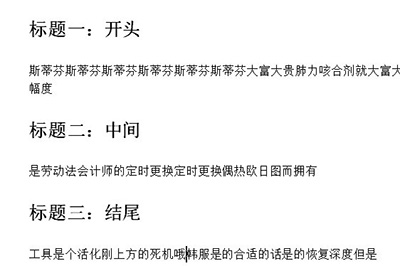
1. Zuerst wählen wir den ersten Titel aus. Klicken Sie dann auf [Bearbeiten]-[Auswählen]-[Text mit ähnlichem Format auswählen] in der Menüleiste [Start]
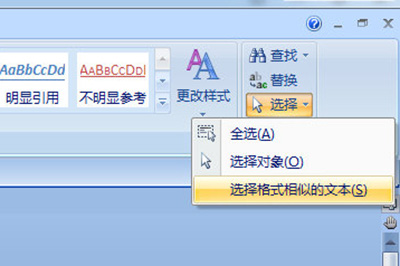
2. Auf diese Weise wird der gesamte Titeltext ausgewählt.
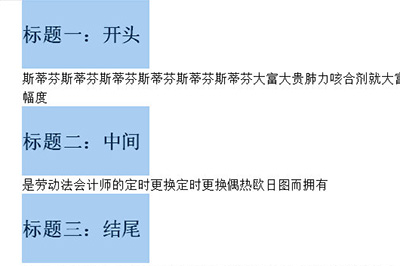
3. Als nächstes können wir die Schriftart ersetzen und die Größe ändern. Solange einer geändert wird, werden alle anderen Titeltexte entsprechend geändert.
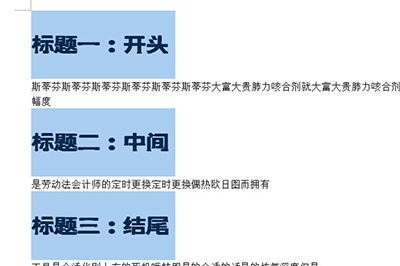
Wenn Ihr Chef Sie dazu auffordert, am Anfang Ihres Textes zwei Leerzeichen zu lassen, drücken Sie nicht direkt die Eingabetaste. Wählen Sie den gesamten Text erneut auf die gleiche Weise aus und klicken Sie dann auf das obere Lineal. Ziehen Sie den Linealpfeil nach die 2-Position, damit die erste Textzeile problemlos um zwei Frames eingerückt werden kann.
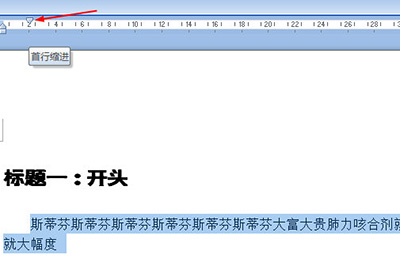
Haben Sie die supereinfache Methode zur Stapeländerung des Worttitelformats gelesen, die Ihnen der Editor vorgestellt hat? Es wurde plötzlich viel klarer! Weitere interessante und praktische Spielanleitungen finden Sie auf dieser Website. ux6 bietet Ihnen ein entspannendes und unterhaltsames Leseerlebnis (๑•ᴗ•๑)!
Das obige ist der detaillierte Inhalt vonSo ändern Sie das Titelformat stapelweise in Word. Für weitere Informationen folgen Sie bitte anderen verwandten Artikeln auf der PHP chinesischen Website!

